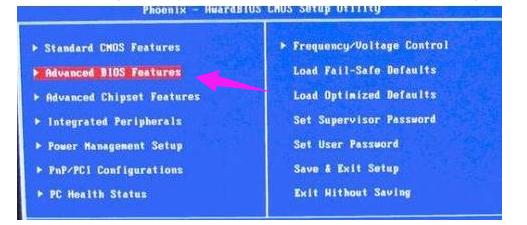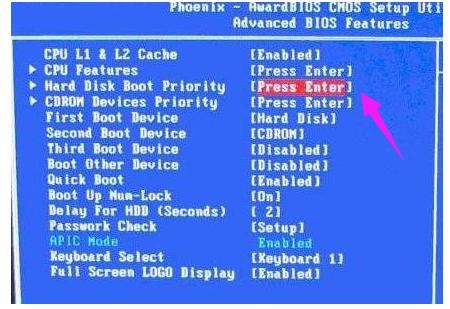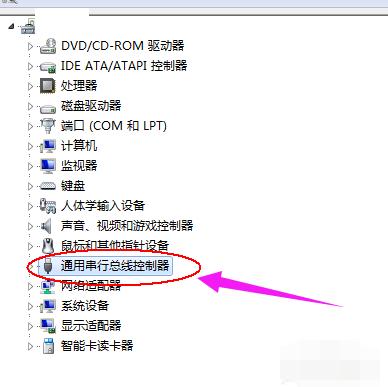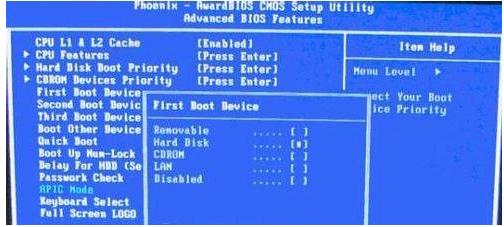推薦系統(tǒng)下載分類: 最新Windows10系統(tǒng)下載 最新Windows7系統(tǒng)下載 xp系統(tǒng)下載 電腦公司W(wǎng)indows7 64位裝機(jī)萬能版下載
amdu盤打開,本文教您amd主板怎樣設(shè)置u盤打開
發(fā)布時間:2019-05-07 文章來源:xp下載站 瀏覽:
|
U盤的稱呼最早來源于朗科科技生產(chǎn)的一種新型存儲設(shè)備,名曰“優(yōu)盤”,使用USB接口進(jìn)行連接。U盤連接到電腦的USB接口后,U盤的資料可與電腦交換。而之后生產(chǎn)的類似技術(shù)的設(shè)備由于朗科已進(jìn)行專利注冊,而不能再稱之為“優(yōu)盤”,而改稱“U盤”。后來,U盤這個稱呼因其簡單易記而因而廣為人知,是移動存儲設(shè)備之一。現(xiàn)在市面上出現(xiàn)了許多支持多種端口的U盤,即三通U盤(USB電腦端口、iOS蘋果接口、安卓接口)。 現(xiàn)在電腦裝系統(tǒng)大多都是用u盤來安裝了,不過很多朋友不知道如何設(shè)置u盤啟動。會者不難,難著不會,相信使用amd主板的用戶不少吧,那么知道amd主板設(shè)置u盤啟動的用戶有幾何?下面,小編給大伙帶來了amd主板設(shè)置u盤啟動的圖文。 amd BIOS也是在電腦中非常普及的一種BIOS,,是世界上有名的三大BIOS之一。主要以開機(jī)速度快捷而聞名,主要用于臺式電腦。如果使用該品牌的用戶想要使用U盤重裝系統(tǒng)的話,該怎么去設(shè)置u盤啟動?下面,小編就來跟大伙講解amd主板設(shè)置u盤啟動的操作方法。 amd主板怎么設(shè)置u盤啟動 開機(jī)按Del鍵進(jìn)入BIOS設(shè)置界面,選擇高級BIOS設(shè)置Advanced BIOS Features 。
設(shè)置啟動圖解詳情-1 高級BIOS設(shè)置界面,首先選擇硬盤啟動優(yōu)先級:Hard Disk Boot Priority。
設(shè)置啟動圖解詳情-2 硬盤啟動優(yōu)先級,使用小鍵盤上的加減號來選擇和移動設(shè)備,將U盤選擇在最上面。然后,按ESC鍵退出,回到上圖的設(shè)置界面。
u盤圖解詳情-3 在選擇第一啟動設(shè)備(First Boot Device):該版本的BIOS這里沒有U盤的“USB-HDD”,“USB-ZIP”之類的選項(xiàng),經(jīng)嘗試選擇設(shè)備“Removable”,不能啟動,但選擇“Hard Disk”可以啟動電腦。
u盤圖解詳情-4 以上就是amd主板設(shè)置u盤啟動的方法。 U盤有USB接口,是USB設(shè)備。如果操作系統(tǒng)是WindowsXP/Vista/Win7/Linux/PrayayaQ3或是蘋果系統(tǒng)的話,將U盤直接插到機(jī)箱前面板或后面的USB接口上,系統(tǒng)就會自動識別。 |
當(dāng)前原文鏈接:http://m.91mp3.cn/upan/upan-2120.html
相關(guān)文章
Windows系統(tǒng)教程欄目
本類教程排行
系統(tǒng)熱門教程
本熱門系統(tǒng)總排行